Kan du huske, da folk omhyggeligt skulle udvælge alle dele af en baggrund fra billeder? Det var svært og tog lang tid! Men nu, takket være Artificial Intelligence (AI), kan du nemt og hurtigt fjerne baggrunde fra billeder og videoer.
Denne nye teknologi er fantastisk for folk, der elsker at tage billeder, designe utrolige billeder eller lave sjove videoer. Med AI-værktøjer kan fotografer skabe smukke portrætter med kun personen på billedet; designere kan lave rene, iøjnefaldende designs, og videomagere kan tilføje fantastiske effekter.
I denne artikel vil vi tale om AI Smart Cutout værktøj in Wondershare Filmora og hvad der gør dette fantastisk, og vi vil se på dets funktioner. Derudover vil vi dele vigtige ting at overveje i smart udskæring værktøj, så du bruger dem som en professionel!
Del 1: Vigtige ting at overveje i et AI Cutout Tool
Når du vælger en AI-videoudskæring værktøj til at hjælpe dig med at skære dele af et billede eller en video ud, her er nogle vigtige ting at tænke på:
Erfaring med at bruge det:
- Enkelt design: Vælg et værktøj med letforståelige knapper og etiketter, især hvis du er ny inden for design.
- Træk og slip: Nogle værktøjer lader dig nemt trække billeder eller videoer ind i arbejdsområdet, hvilket sparer tid.
- Nyttige guider: Se efter værktøjer med klare instruktioner eller selvstudier, der hjælper dig med at lære hurtigt.
Nøjagtighed:
- God til at finde kanter: Værktøjet skal være godt til at finde kanterne på det objekt, du vil klippe ud, især med vanskelige dele som hår.
- Arbejder med forskellige billeder: Sørg for, at det fungerer med mange billeder, såsom JPEG, PNG og endda komplicerede baggrunde.
- Justerbare indstillinger: Nogle værktøjer giver dig mulighed for at justere, hvordan tingene ser ud efter at have skåret dem ud for at få det bedste resultat.
Hastighed:
- Hurtig behandling: Værktøjet skal kunne håndtere billeder eller videoer hurtigt, hvilket er essentielt, hvis du har meget arbejde at gøre.
- Live Preview: Nogle værktøjer viser dig en live forhåndsvisning af dit arbejde, så du kan foretage ændringer på stedet.
Omkostninger:
- Værdi for pengene: Overvej, om værktøjet er prisen værd baseret på dit budget, og hvor meget du vil bruge det.
- Gratis vs. betalt: Nogle værktøjer er gratis, men kan have begrænsninger. Betalte tilbyder ofte flere funktioner og bedre kvalitet.
- Abonnementer: Nogle værktøjer tilbyder forskellige abonnementsplaner. Sørg for at vælge den, der passer bedst til dine behov.
Del 2: Sådan bruger du AI Smart Cutout i Filmora med lethed
Redigering af videoer kan være vanskelig, især når du vil adskille personer eller objekter fra baggrunden. Heldigvis er Filmoras AI Smart udskæring værktøj gør dette super nemt! Det hjælper dig med at skabe unikke visuelle effekter uden problemer.
Nøglefunktioner
Her er nogle af funktionerne i Wondershare Filmora AI Smart Cutout.
- Ikke mere Green Screen Trouble:
Med AI-videoudskæring værktøj, du kan nemt fjerne ting fra videoer uden at bruge en grøn skærm. Den har også en unik indstilling til at styre, hvordan udskæringen bevæger sig, så du kan redigere med mere kontrol. - Ramme-for-ramme perfektion:
AI'en hjælper dig med hurtigt at skære objekter ud, og du kan foretage små ændringer i hver enkelt frame for at få professionelt udseende resultater. - Bedre gennemsigtige muligheder:
Filmora giver dig fire måder at få vist dit arbejde på, hvilket gør det nemmere at foretage ændringer. Udover den normale tilstand kan du bruge Transparency Grid, Black Background eller Alpha Mode (som viser sort og hvid) til at finjustere dine redigeringer perfekt.
Sådan bruges det?
Nu hvor vi har set alle funktionerne i AI Smart Cutout i Filmora er det tid til at gennemgå trin-for-trin processen med at anvende Filmora Smart Cutout til dine videoer, hvilket sikrer, at du kan drage fuld fordel af denne kraftfulde funktion, uanset om du arbejder på et personligt projekt eller noget relateret til dit erhverv.
Trin 1: Importer din video
Start med at klikke på "Opret nyt projekt" og importer dit videoklip. Når videoen er importeret, skal du trække den til tidslinjen for at komme i gang med redigering.

Trin 2: Naviger til Smart Cutout
Når du har importeret din video, skal du finde Smart Cutout værktøj under afsnittet AI-værktøjer i højre side af skærmen. Skift indstillingen Smart Cutout for at aktivere den. Efter aktivering skal du klikke på "Klik for at starte Smart Cutout" for at starte processen.
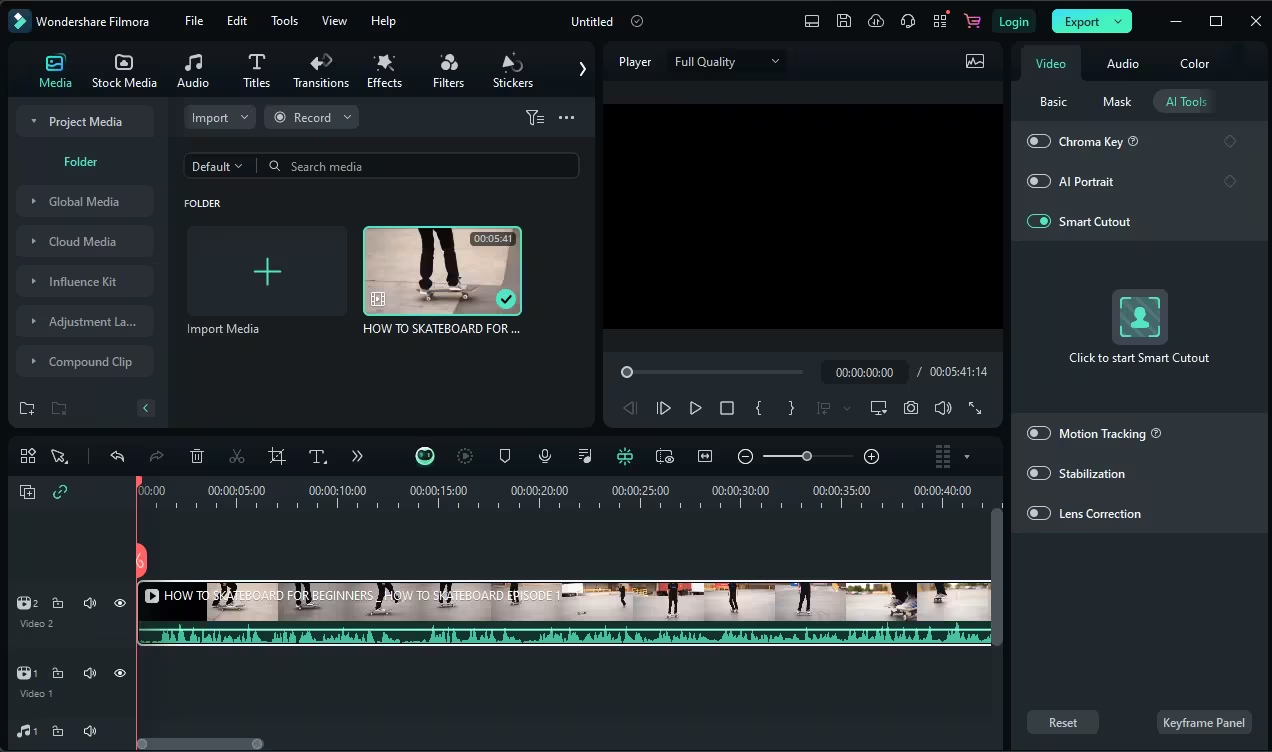
Trin 3: Fremhæv objektet
Et nyt vindue vil poppe op med din video vist. I dette vindue skal du markere det objekt, du vil klippe ud fra baggrunden, ved hjælp af din mus. Når du er færdig med at fremhæve objektet, skal du klikke på "Klik for at starte Smart Cutout" igen for at fortsætte.

Trin 4: Fjern baggrunden
Når Smart Cutout er færdig med at behandle, skal du klikke på Preview Mode-knappen og vælge "Toggle Transparency Grid" for at se dine redigeringer. Til sidst skal du klikke på knappen Gem for at gemme dit arbejde.
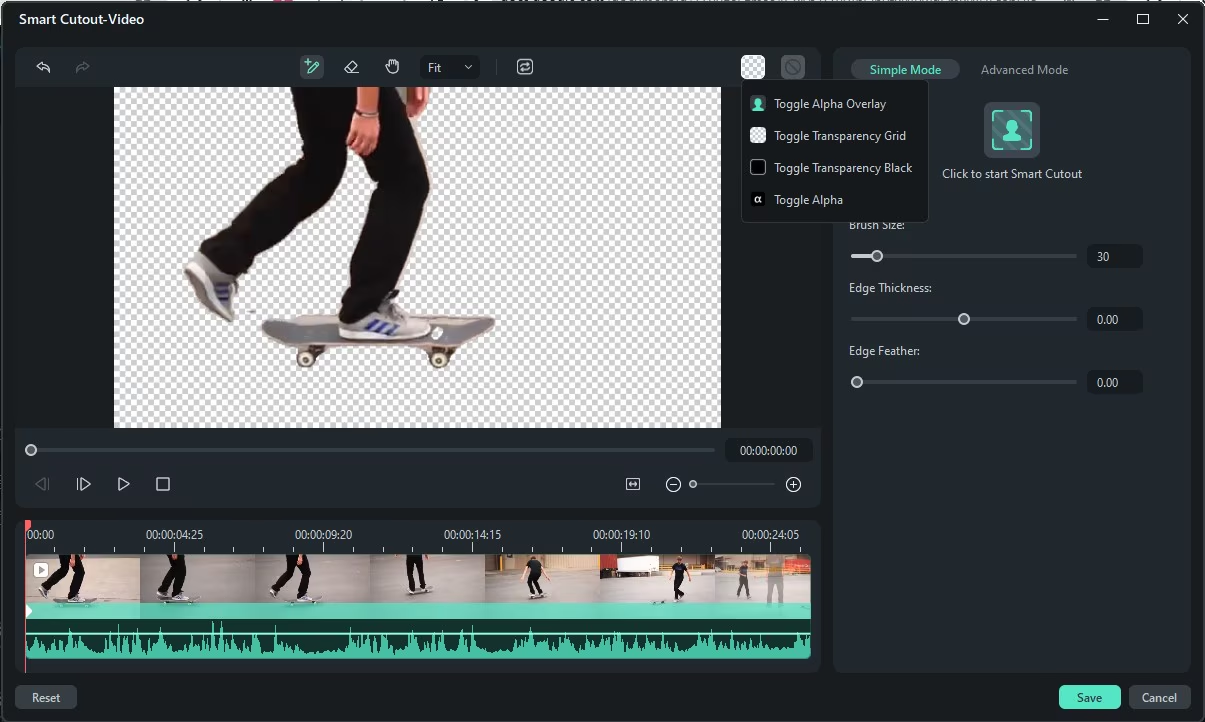
Nu er du klar til at arbejde med en video, der har en ny baggrund!
FAQ
Sp: Kan AI-smart cutout-funktionen i Filmora fjerne komplekse baggrunde nøjagtigt?
A: Ja, AI Smart Cutout-værktøjet er designet til at håndtere vanskelige baggrunde, inklusive fine detaljer som hår.
Q: Er det muligt at justere udskæringen efter den er blevet behandlet i Filmora?
A: Absolut! Du kan forfine og justere udskæringen efter behandling for at opnå bedre resultater.
Spørgsmål: Fungerer AI smart cutout-funktionen godt med motiver i bevægelse i videoer?
A: Ja, AI Smart Cutout kan spore og isolere bevægelige objekter, hvilket gør den ideel til dynamiske videoprojekter.
Konklusion
Filmoras AI Smart Cutout værktøj er en revolutionerende funktion for hobbyfolk og videoredigeringsprofessionelle. Det strømliner processen med at fjerne baggrunde og skabe fængslende visuelle effekter, hvilket gør redigering hurtigere og mere præcis.
Værktøjets brugervenlige design og avancerede muligheder som ramme-for-ramme-justeringer og tilpasselig gennemsigtighed sikrer resultater af høj kvalitet med minimal indsats.
Hvis du producerer en simpel video eller bygger et komplekst projekt, tilbyder Wondershare Filmora en funktionsrig platform for at gøre det lettere for dig. Det er et godt valg for alle, der ønsker at forbedre deres videokreationer hurtigt og effektivt.




